CA TAPI installieren (optional)
Sollte die CA-TAPI Komponente auf einem eigenen Server installiert werden, sind die Voraussetzungen der “Standalone CA-TAPI” Installation zu erfüllen. Siehe: Serverseitige Systemvoraussetzungen
Diese Komponente wird lediglich benötigt, wenn ein TAPI fähiges Kommunikationssystem über den CTI Core gesteuert werden soll. Dies kann z.B. der Fall sein, wenn nicht TAPI fähige Systeme parallel betrieben werden sollen, oder mehrere TAPI fähige Systeme zu einer Einheit zusammengefasst werden sollen. Dieses Prinzip agiert ähnlich einer Remote TAPI.
Vor der Installation ist zu überprüfen, ob der TAPI Treiber des Kommunikationssystems bereits auf dem Host installiert ist und funktioniert.
Der „Connectivity Adapter for TAPI" wird mit einem MSI-Installationspaket ausgeliefert. Nach dem Ausführen der Installationsdatei erscheint der Installationsassistent. Die Version des CA TAPI ist im Namen der Datei bzw. als Dateieigenschaft hinterlegt.
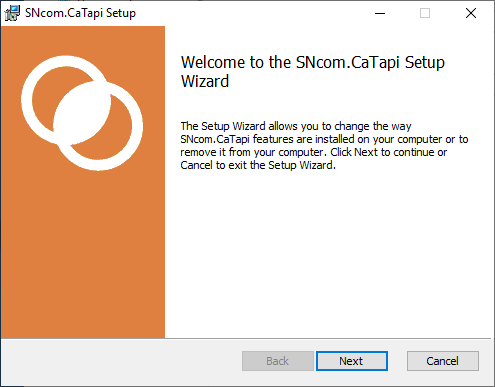
Nach Abschluss der Installation ist mittels SNcom.CaTapi.Admin zu überprüfen, ob in der Auflistung die Rufnummern wie gewünscht zur Verfügung stehen. Das Admin Tool steht im Installationspfad unter dem Ordner “CtiCore\Service” bereit.
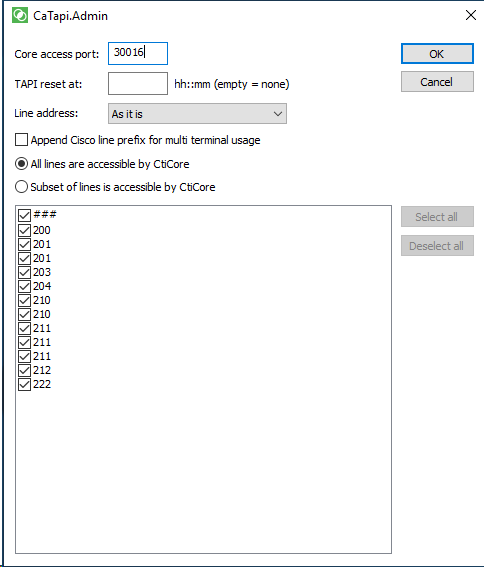
Einrichtung des CA-TAPI Services
Nach Installation und starten des CaTapi.Admin Tools können folgende Einstellungen gesetzt werden:
Option | Beschreibung | Wert |
|---|---|---|
Core access port | Gibt den TCP Port an, auf welchem der CA-TAPI Server lauscht. Sollte CA-TAPI auf einem eigenen Server Installiert werden, ist sicherzustellen, dass der Port vom CTI Core Server erreicht werden kann. | 30016 (beliebig anpassbar) |
TAPI reset at | Gibt eine Uhrzeit an, an welcher täglich der zugrundeliegende Hersteller TAPI Treiber zum Reset aufgefordert wird. | Standard = leer |
Line address | Mit dieser Einstellung kann festgelegt werden, ob die Leitungsadressen umformatiert werden sollen, bevor sie an den CTI Core gemeldet werden. | As it is = keine Anpassung Hide + character = Entfernt “+” aus der Leitungsadresse, wenn vorhanden Add + character = Fügt ein “+” am Anfang der Leitungsadresse an, wenn nicht vorhanden |
Append Cisco line prefix for multi terminal usage | siehe 1) | Standard = deaktiviert |
All lines are accessible by CtiCore | Gibt an, ob alle verfügbaren TAPI Leitungen an den CTI Core signalisiert werden sollen | Aktiv |
Subset of lines is accessible by CtiCore | Gibt an, dass nur ausgewählte TAPI Leitungen an den CTI Core signalisiert werden |
1) Der Original-Linename am Cisco Call Manager besteht aus dem Prefix ‘Cisco Line’ sowie einem technischen Kürzel aus 3 Buchstaben. Ein und dieselbe Rufnummer kann von verschiedenen Lines zur Verfügung gestellt werden. In der Regel steuert der CtiCore die erste gemeldete Line einer Rufnummer. In einem Projekt könnte die Anforderung bestehen, dass der Benutzer sich aus der verfügbaren Menge zu einer Rufnummer die zu steuernde Line selber auswählen soll. Mit dem Schalter besteht die Möglichkeit das technische Kürzel jeder Line ebenfalls an den CtiCore zu übertragen und so dem Benutzer zur Verfügung zu stellen.
Nachdem alle Einstellungen im Admin Tool durchgeführt worden sind, kann dieses mit “OK” geschlossen werden. Abschließend ist der “SNcom.CaTapi.Service” in der Windows Dienste Konsole zu starten oder neuzustarten.
